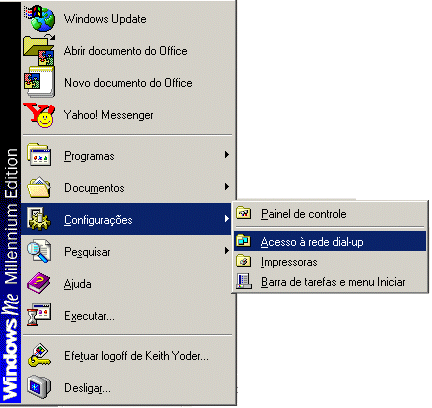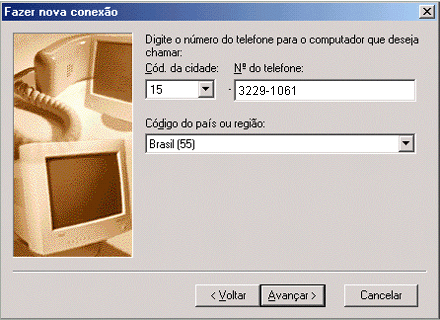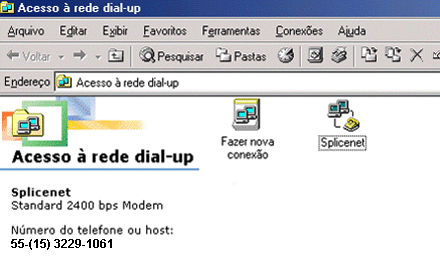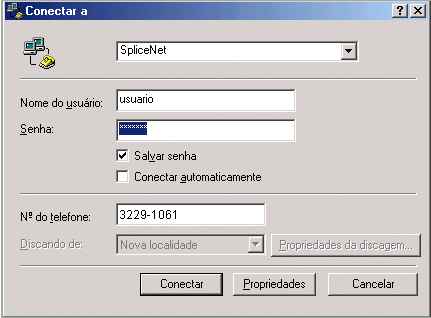Windows ME
De Suporte
(Diferença entre revisões)
| Linha 19: | Linha 19: | ||
Clique em '''Concluir'''. | Clique em '''Concluir'''. | ||
| − | [[Imagem: | + | [[Imagem:W5.gif]] |
Na sua '''Área de Trabalho''' dê um clique duplo em '''SpliceNet'''. | Na sua '''Área de Trabalho''' dê um clique duplo em '''SpliceNet'''. | ||
| − | [[Imagem: | + | [[Imagem:W6.gif]] |
Em '''Nome do usuário''' digite seu usuário de acesso com a SpliceNet, lembrando que o nome de usuário é o nome que vem antes do @splicenet.com.br de sua conta principal. | Em '''Nome do usuário''' digite seu usuário de acesso com a SpliceNet, lembrando que o nome de usuário é o nome que vem antes do @splicenet.com.br de sua conta principal. | ||
| Linha 33: | Linha 33: | ||
Clique em '''Conectar'''. | Clique em '''Conectar'''. | ||
| − | [[Imagem: | + | [[Imagem:W7.gif]] |
Edição das 09h01min de 25 de abril de 2009
Configuração de Acesso Discado no Windows ME
Clique em Iniciar > Configurações > Acesso à rede dial-up.
Em Acesso à rede dial-up, dê um clique duplo em Fazer nova conexão.
Em Digite o nome do computador que você está chamando digite SpliceNet e clique em Avançar.
Em Nº do telefone digite o número de acesso de sua cidade, se necessário consulte Telefones de Acesso, clique em Avançar.
Clique em Concluir.
Na sua Área de Trabalho dê um clique duplo em SpliceNet.
Em Nome do usuário digite seu usuário de acesso com a SpliceNet, lembrando que o nome de usuário é o nome que vem antes do @splicenet.com.br de sua conta principal.
Em Senha digite a senha do seu usuário de acesso com a SpliceNet.
Marque a opção Salvar senha.
Clique em Conectar.